除了杀毒软件的主动防御或实时监控功能外,还有哪些软件能让我们查看注册表的更改情况呢?
RegSnap可以详细地向你报告注册表及其他与系统有关项目的修改变化情况。
RegSnap 对系统的比较报告非常具体,对注册表可报告修改了哪些键,
修改前、后的值各是多少;增加和删除了哪些键以及这些键的值。
报告结果既可以以纯文本的方式,也可以 html 网页的方式显示,非常便于查看。
除系统注册表以外,RegSnap 还可以报告系统的其他情况:Windows 的系统目录和
系统的 system 子目录下文件的变化情况,包括删除、替换、增加了哪些文件;
Windows 的系统配置文件win.ini 和 system.ini 的变化情况,包括删除、修改和
增加了哪些内容;自动批处理文件 autoexec.bat 是否被修改过。该软件可以在需
要的时候方便地恢复注册表,可以直接调用 regedit 程序查看或修改注册表,还可
以查看当前机器的机器名和用户名。
打开regsnap出现启动向导,可以在这里进行一些快速的操作,如:打开最近使用的快照文档等。
如图1:
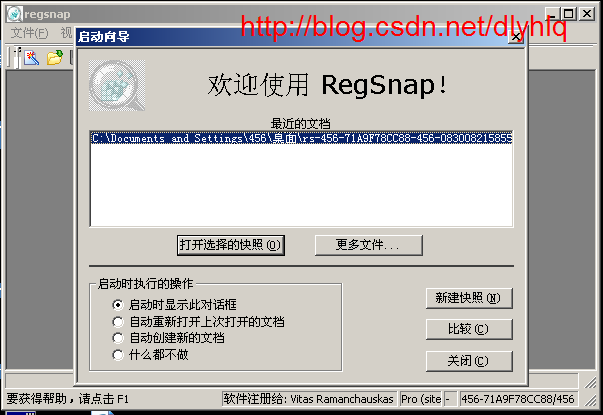
(图1)
我们做个实验测试一下该软件的功能。
首先在没修改注册表或对磁盘上的文件进行操作前,给注册表等系统关键地方新建一个快照,如图2:
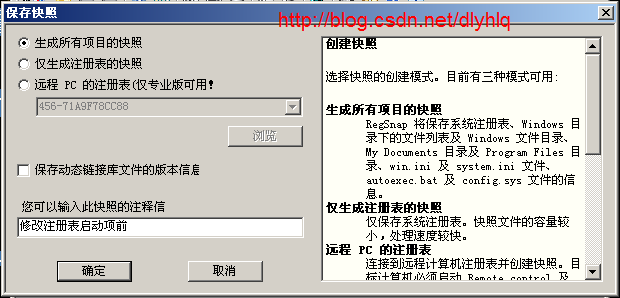
(图2)
在右边的视图中有相关选项的说明,我们可以给该快照添加注释:修改注册表启动项前。确定之后regsnap就会
开始为我们创建快照,如图3:

(图3)
创建完成后出现一个对话框会显示相关信息,如图4:

(图4)
现在我们打开注册表编辑器
开始->运行,输入:regedit回车。
找到Run子键,地址是:HKEY_LOCAL_MACHINE/SOFTWARE/Microsoft/Windows/CurrentVersion/Run
新建一个字符串键值“taskmgr”,值为“taskmgr.exe”。如图5:
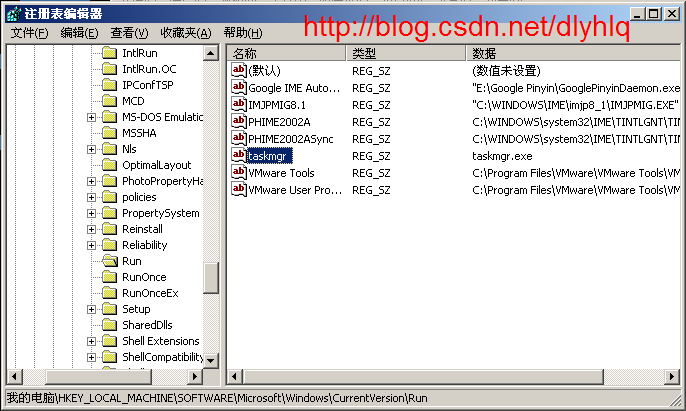
(图5)
现在我们开始比较快照,点击“比较”按钮,打开比较快照对话框,选择好要比较的两个快照,然后
作一些相关设置,输入比较结果文件名,确定。如图6:
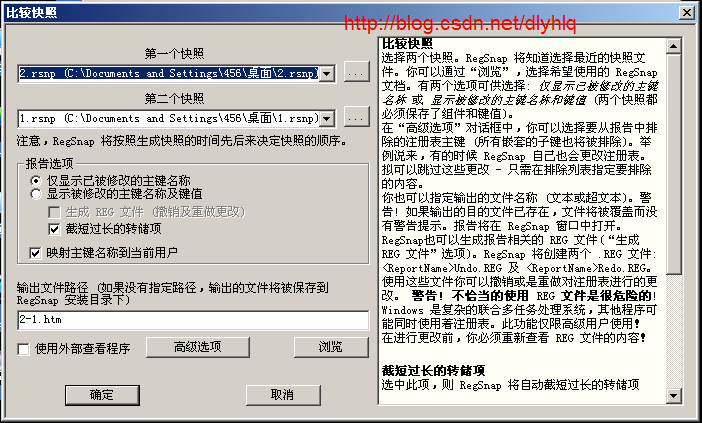
(图6)
完成比较后就会在regsnap中显示比较结果,我们可以把比较结果文件保存下来用web浏览器打开浏览,
如图7:

(图7)
值得一提的是regsnap还有导出reg文件的功能,可以方便快速地帮助我们恢复注册表。
























 1012
1012











 被折叠的 条评论
为什么被折叠?
被折叠的 条评论
为什么被折叠?








